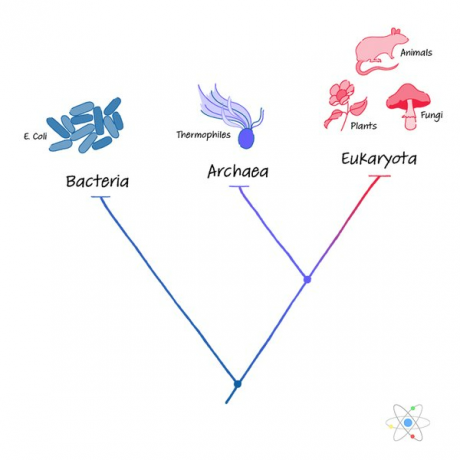Microsoft Excel može biti vrlo koristan program. Excel se može koristiti kao alat za pomoć u algebarskim jednadžbama; međutim, program neće samostalno dovršiti jednadžbe. Morate podatke staviti u Excel i pustiti da dođe do odgovora. Uz to, nužno je da se sve formule i jednadžbe pravilno unesu u Excel ili ćete možda dobiti poruku o pogrešci ili netočan odgovor na svoj problem s algebrom. Važno je zapamtiti da sve jednadžbe započinju znakom jednakosti.
Unesite različite vrijednosti svoje jednadžbe u zasebne ćelije u proračunskoj tablici Excel. Postavljanje različitih vrijednosti u ćelije u nizu vodoravno ili okomito pomoći će vam da vaše jednadžbe ostanu uspravne.
Unesite odgovarajuću formulu za jednadžbu koju pokušavate riješiti. Na primjer, ako pokušavate riješiti jednadžbu poput 500x = 6000 za x, 6000 morate podijeliti s 500. Stoga biste u ćeliju A1 unijeli 500, u ćeliju B1 6000, a u ćeliju C1 "= B1 / A1".
Pritisnite enter da biste otvorili odgovor u ćeliji C1. Formal se može popuniti ako imate više sličnih problema s algebrom klikom na prvu ćeliju s formula, povlačenjem i označavanjem svih ćelija u kojima želite imati formulu i klikom na ispunu dugme.
Unesite različite vrijednosti svoje jednadžbe u zasebne ćelije u proračunskoj tablici Excel. Postavljanje različitih vrijednosti u ćelije u nizu vodoravno ili okomito pomoći će vam da vaše jednadžbe ostanu uspravne.
Unesite odgovarajuću formulu za jednadžbu koju pokušavate riješiti. Na primjer, ako pokušavate riješiti jednadžbu kao što je x = 7a + 2b za x i dobivate vrijednosti za a i b, lako se može stvoriti formula. Unesite vrijednost a u ćeliju A1, unesite vrijednost b u ćeliju B1 i unesite "= (7_A1) + (2_B1)" u ćeliju C1.
Pritisnite enter da biste otvorili odgovor u ćeliji C1. Formal se može popuniti ako imate više sličnih problema s algebrom klikom na prvu ćeliju s formula, povlačenjem i označavanjem svih ćelija u kojima želite imati formulu i klikom na ispunu dugme.